Không có gì khó chịu hơn là đi vào Tác động Genshin nhưng ngẫu nhiên trong phiên, FPS của bạn giảm xuống và trò chơi của bạn bắt đầu bị lag. Có thể bạn đang tự hỏi điều gì đang diễn ra ở hậu trường với hệ thống hoặc mạng của mình và liệu bạn có thể làm gì để giải quyết vấn đề đó hay không. Đây là chúng tôi đã giúp bạn. Trong hướng dẫn này, chúng tôi sẽ chỉ cho bạn cách giảm độ trễ và tăng FPS trong Genshin Impact.
Cách giảm độ trễ trong Genshin Impact
Dưới đây là 3 lý do hàng đầu khiến ping cao và kết quả là giật lag xảy ra khi chơi Genshin Impact:
- Chất lượng của nhà cung cấp dịch vụ Internet (ISP)
- Tốc độ kết nối Internet
- Băng thông không đủ
Để giảm hiện tượng giật lag, hãy thử các bản sửa lỗi sau:
1. Cài đặt tất cả các bản cập nhật Windows
Trước khi bắt đầu tối ưu hóa thực tế, điều rất quan trọng là đảm bảo rằng bạn đang chạy trên phiên bản mới nhất của windows 10. Tải xuống và cài đặt nhanh chóng, miễn phí và dễ dàng. Phiên bản mới nhất của Windows 10 có nhiều tính năng tối ưu hóa mới độc quyền cho hầu hết các trò chơi.
Để kiểm tra phiên bản Windows bạn đang chạy:
1) Trong hộp Tìm kiếm, nhập người thắng cuộc . Sau đó bấm vào lệnh winver từ các kết quả.

2) Bây giờ bạn có thể biết phiên bản Windows đang chạy. Windows 10 phiên bản 20H2 đã ra mắt, vì vậy nếu bạn đang chạy phiên bản mới nhất, hãy làm theo hướng dẫn bên dưới để cài đặt các bản cập nhật Windows.
Để cài đặt các bản cập nhật Windows:
1) Trong hộp Tìm kiếm, nhập kiểm tra cập nhật . Nhấp chuột Kiểm tra cập nhật từ kết quả.
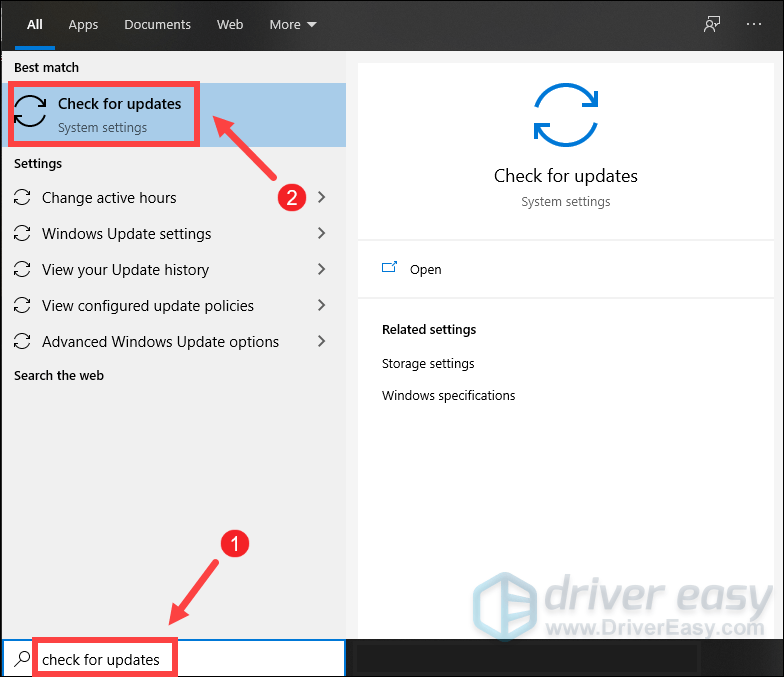
2) Nhấp vào Kiểm tra cập nhật chuyển hướng. Nếu có bất kỳ bản cập nhật nào, nó sẽ tự động bắt đầu tải xuống và cài đặt. Chỉ cần đợi quá trình hoàn tất và bạn sẽ được yêu cầu khởi động lại máy tính của mình.
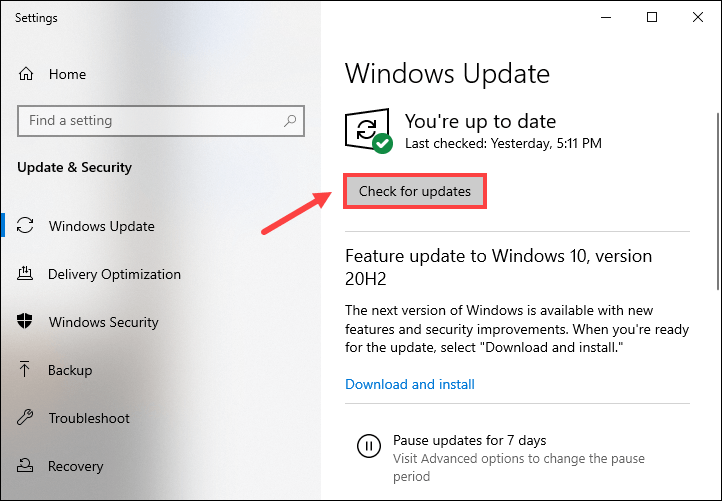
Nếu điều này không giúp bạn khắc phục sự cố trễ, đừng lo lắng. Có những bản sửa lỗi khác mà bạn có thể thử.
2. Sử dụng kết nối có dây
Đối với mục đích chơi game, kết nối có dây được ưu tiên hơn kết nối không dây với internet. Kết nối không dây dễ bị nhiễu nhất và không nhất quán như kết nối có dây. Quan trọng hơn, chúng làm tăng độ trễ. Do đó, nếu có thể, hãy sử dụng kết nối có dây.
Tuy nhiên, nếu bạn không thể chọn kết nối có dây, hãy xem bản sửa lỗi tiếp theo bên dưới.
3. Cập nhật trình điều khiển bộ điều hợp mạng của bạn
Các báo cáo cho thấy hiện tượng giật lag trong Genshin Impact là phổ biến. Nhưng một số người chơi đã báo cáo rằng cập nhật trình điều khiển có thể khắc phục sự cố ngay lập tức . Vì vậy, hãy chắc chắn kiểm tra xem có bản cập nhật trình điều khiển nào không.
Cách cập nhật trình điều khiển bộ điều hợp mạng
Bạn có thể cập nhật trình điều khiển bộ điều hợp mạng theo cách thủ công bằng cách truy cập trang web chính thức của nhà sản xuất để tải xuống và cài đặt trình điều khiển mạng chính xác cho hệ thống của bạn.
HOẶC LÀ
Bạn có thể làm điều đó tự động với Lái xe dễ dàng . Nó sẽ tự động nhận ra hệ thống của bạn và tìm trình điều khiển chính xác cho nó. Bạn không cần biết chính xác hệ thống máy tính của mình đang chạy hoặc có nguy cơ tải xuống và cài đặt sai trình điều khiển.
một) Tải xuống và cài đặt Driver Easy.
2) Chạy Driver Easy và nhấp vào Quét ngay cái nút. Driver Easy sau đó sẽ quét máy tính của bạn và phát hiện bất kỳ trình điều khiển vấn đề .
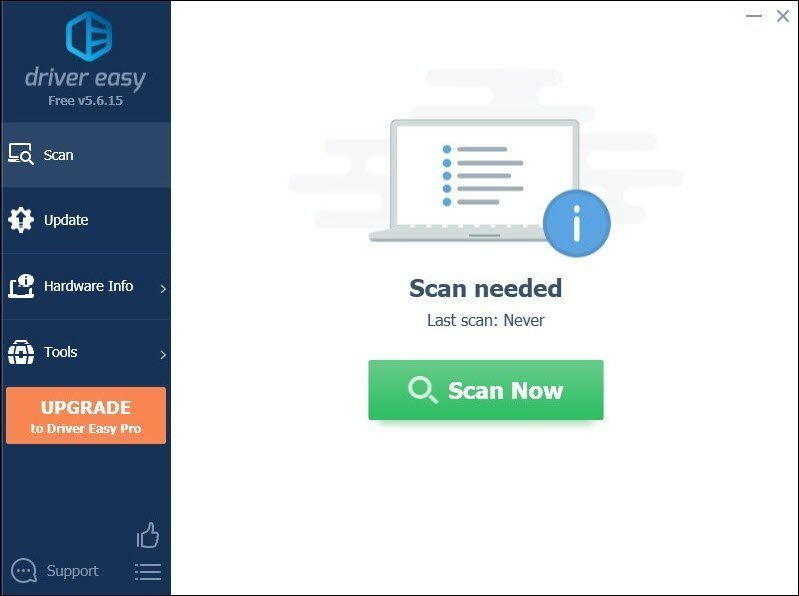
3) Nhấp vào Cập nhật tất cả để tự động tải xuống và cài đặt phiên bản chính xác của tất cả trình điều khiển bị thiếu hoặc lỗi thời trên hệ thống của bạn.
Điều này đòi hỏi Phiên bản chuyên nghiệp cái nào đi kèm với hỗ trợ đầy đủ và một Hoàn tiền trong 30 ngày Bảo hành. Bạn sẽ được nhắc nâng cấp khi nhấp vào Cập nhật tất cả. Nếu không muốn nâng cấp lên phiên bản Pro, bạn cũng có thể cập nhật trình điều khiển của mình với phiên bản MIỄN PHÍ. Tất cả những gì bạn cần làm là tải xuống từng cái một và cài đặt thủ công.
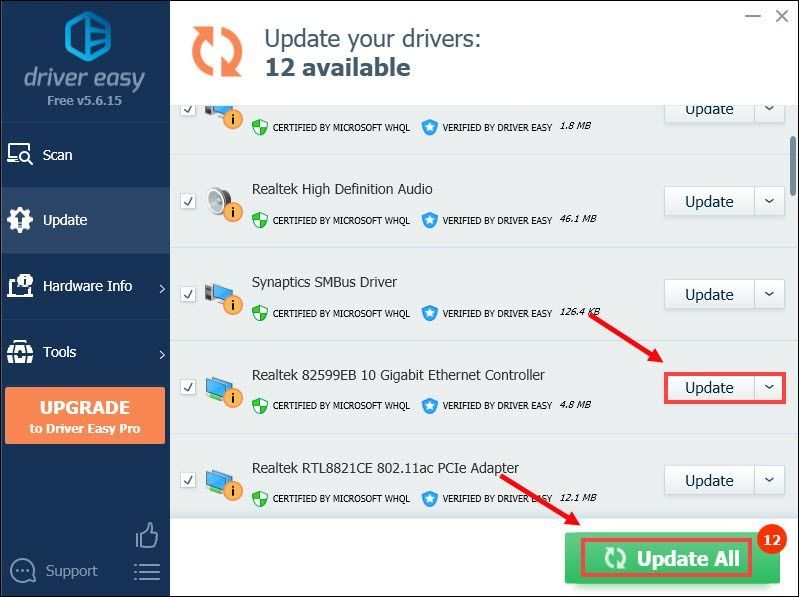 Phiên bản Pro của Driver Easy đi cùng hỗ trợ kỹ thuật đầy đủ . Nếu bạn cần hỗ trợ, vui lòng liên hệ Nhóm hỗ trợ của Driver Easy tại .
Phiên bản Pro của Driver Easy đi cùng hỗ trợ kỹ thuật đầy đủ . Nếu bạn cần hỗ trợ, vui lòng liên hệ Nhóm hỗ trợ của Driver Easy tại . Sau khi cập nhật trình điều khiển, hãy khởi động lại máy tính và khởi chạy trò chơi của bạn để kiểm tra xem sự cố đã được giải quyết chưa. Nếu không, hãy tiếp tục thử các bản sửa lỗi bên dưới.
4. Thay đổi cài đặt DNS của bạn
Đôi khi máy chủ DNS do ISP cung cấp có thể chậm hoặc không được định cấu hình đúng cách để lưu vào bộ nhớ đệm, điều này có thể làm chậm kết nối của bạn. Thay đổi máy chủ thành một máy chủ phổ biến có thể giúp bạn tiết kiệm thời gian khắc phục sự cố.
Ở đây, chúng tôi khuyên bạn nên sử dụng Google DNS:
1) Trên bàn phím của bạn, nhấn Phím logo Windows và R đồng thời để mở hộp thoại Run.
2) Loại kiểm soát và sau đó nhấn đi vào trên bàn phím của bạn để mở Bảng điều khiển.
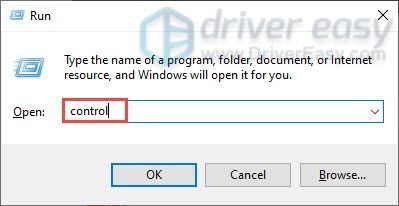
3) Nhấp vào Mạng và Internet . (Lưu ý: đảm bảo rằng bạn xem Bảng điều khiển bằng cách Loại .)
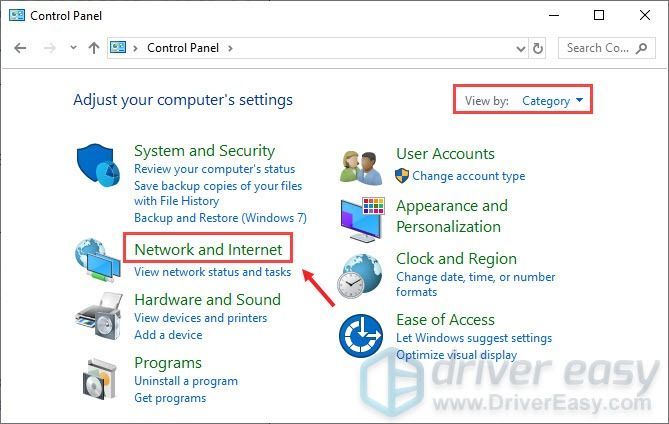
3) Nhấp vào Trung tâm kết nối và chia sẻ .
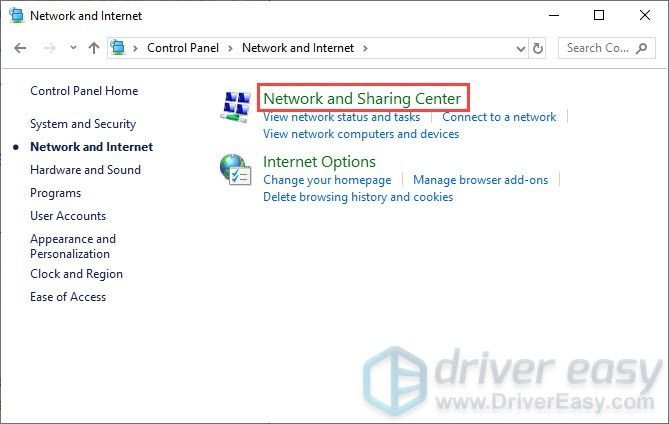
4) Nhấp vào của bạn Kết nối , cho dù đó là Ethernet, Wifi hoặc những thứ khác .
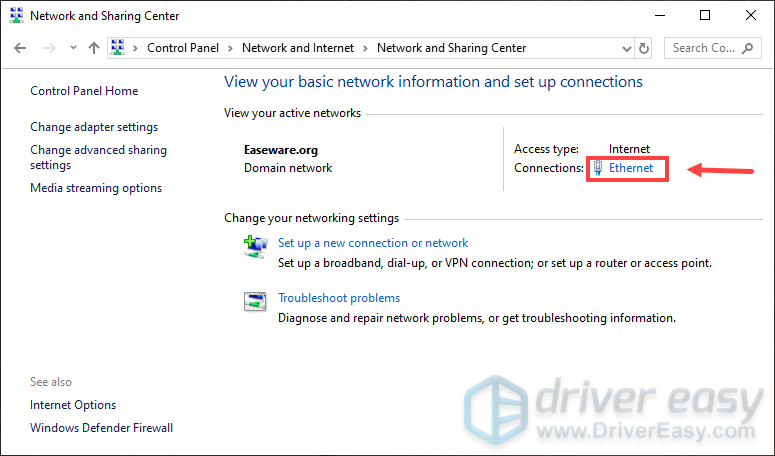
5) Nhấp vào Tính chất .
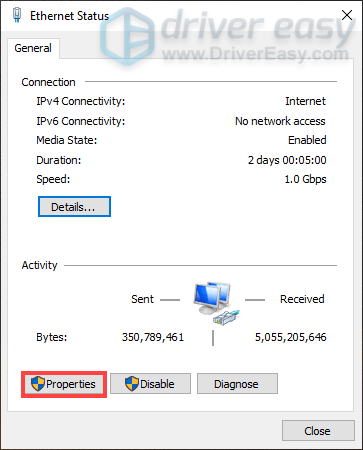
6) Nhấp vào Giao thức Internet Phiên bản 4 (TCP / IPv4) > Thuộc tính .
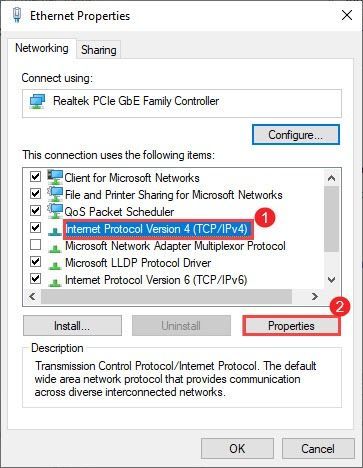
7) Nhấp vào Sử dụng các địa chỉ máy chủ DNS sau:
Vì Máy chủ dns ưa thích , loại 8.8.8.8
Vì Máy chủ DNS thay thế , loại 8.8.4.4
Chọn hộp bên cạnh Xác thực cài đặt khi thoát và sau đó nhấp vào VÂNG .
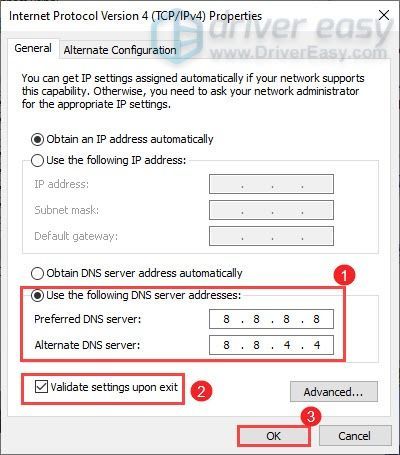
Sau khi thay đổi máy chủ DNS của bạn, hãy mở Genshin Impact và kiểm tra xem nó có ít bị lag hơn không. Nếu điều này không thành công, hãy tiến hành bản sửa lỗi tiếp theo bên dưới.
5. Đóng các ứng dụng hạn chế băng thông
Nhu cầu băng thông để chơi trò chơi không quan trọng bằng các tính năng khác như kết nối và hiệu quả mạng. Tuy nhiên, bạn cần đảm bảo rằng bạn có đủ băng thông cho các yêu cầu của mình. Băng thông không đủ sẽ ảnh hưởng đến lượng thời gian cần thiết để dữ liệu được gửi đi và sau đó quay trở lại, dẫn đến độ trễ trong quá trình chơi trò chơi của bạn.
Do đó, nếu máy tính của bạn có các tác vụ nền yêu cầu băng thông lớn, hãy nhớ đóng chúng trước khi mở Genshin Impact.
Đây là cách thực hiện:
1) Trên bàn phím của bạn, nhấn Phím logo Windows + R đồng thời để mở hộp thoại Run.
2) Loại taskmgr và hãy nhấn đi vào .
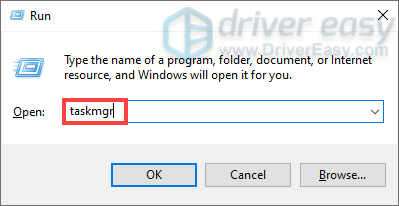
3) Dưới Quy trình tab, nhấp vào Mạng để sắp xếp các quy trình theo mức sử dụng mạng.
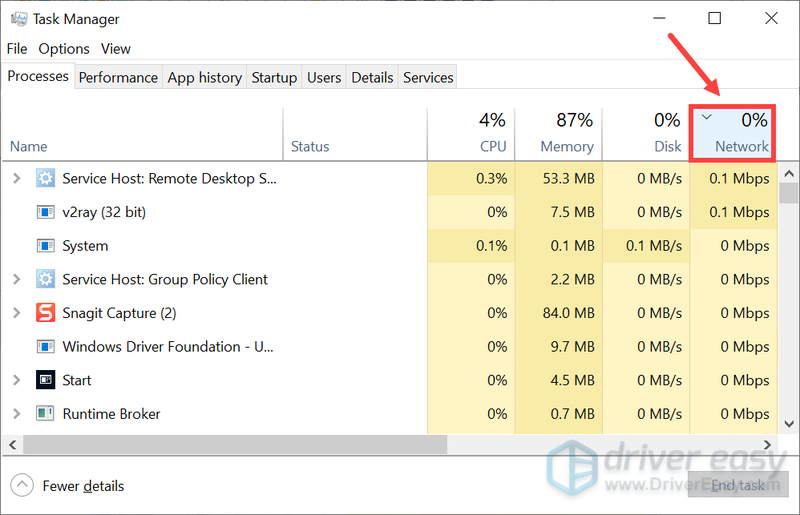
4) Tìm các quy trình đang sử dụng mạng và tắt chúng bằng cách nhấp chuột phải vào chúng và nhấp vào Kết thúc nhiệm vụ .
Ngoài ra, bạn có thể điều hướng đến Khởi động tab và tắt các quy trình này bắt đầu khi khởi động.
Khi tất cả đã hoàn tất, hãy mở Genshin Impact và nó sẽ chạy mượt mà hơn.
Cách tăng FPS trong Genshin Impact
Bạn có thể cải thiện hiệu suất trò chơi của mình bằng cách điều chỉnh cài đặt:
1. Đặt mức độ ưu tiên thành cao
Mặc dù máy tính của bạn có thể chạy Genshin Impact, nhưng bạn cần đặt mức ưu tiên của trò chơi thành cao nếu bạn cần FPS cao hơn một chút.
Đây là cách thực hiện việc này:
1) Đầu tiên, hãy đảm bảo Genshin Impact đang chạy ở chế độ nền.
2) Trên bàn phím của bạn, nhấn Phím logo Windows + R đồng thời để mở hộp thoại Run.
3) Loại taskmgr và hãy nhấn đi vào .
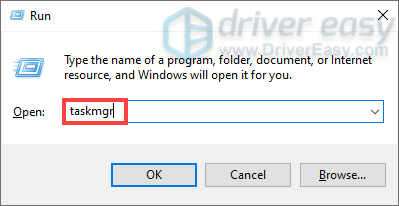
4) Chọn Thông tin chi tiết chuyển hướng. Định vị GenshimImpact.exe . Nhấp chuột phải vào nó và chọn Đặt mức độ ưu tiên> Cao .
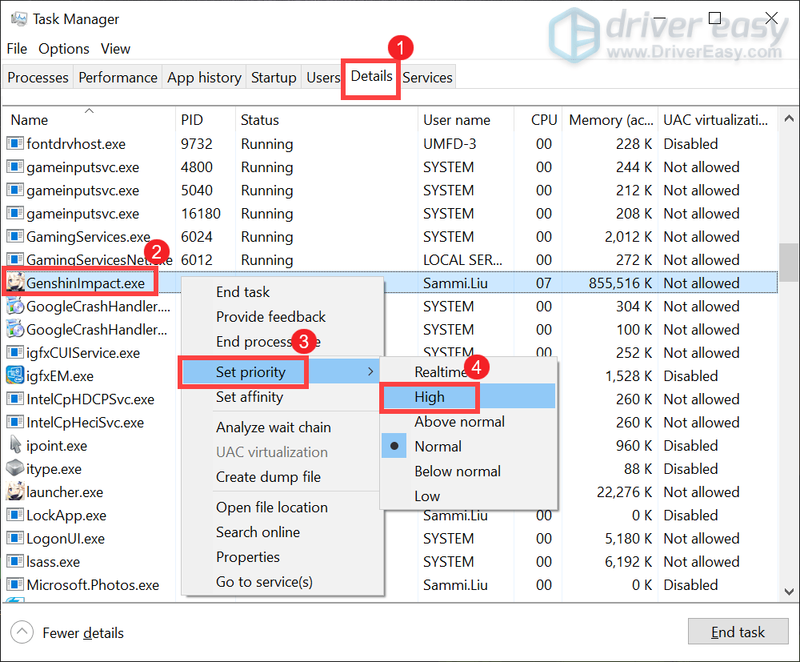
5) Nhấp vào Thay đổi mức độ ưu tiên .
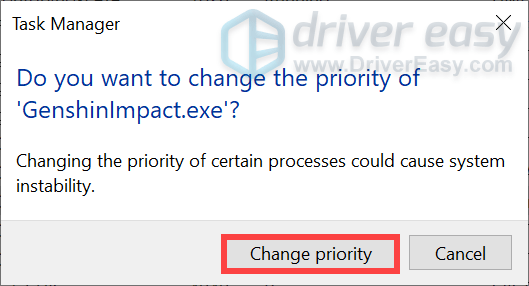
Sau khi áp dụng các thay đổi, hãy bắt đầu chơi Genshin Impact để kiểm tra xem nó có thể chạy trơn tru hay không. Nếu vẫn bị lag, hãy thử cách khắc phục tiếp theo bên dưới.
2. Tắt tối ưu hóa toàn màn hình
Tối ưu hóa toàn màn hình là một tính năng của Windows 10 được thiết kế để cải thiện hiệu suất PC của bạn trong các phiên chơi game. Nhưng có một số trò chơi đặc biệt bị ảnh hưởng bởi vấn đề FPS thấp khi người chơi bật tối ưu hóa toàn màn hình. Để giải quyết vấn đề, bạn nên tắt tối ưu hóa toàn màn hình:
1) Nhấp chuột phải vào phím tắt Genshin Impact và chọn Tính chất .
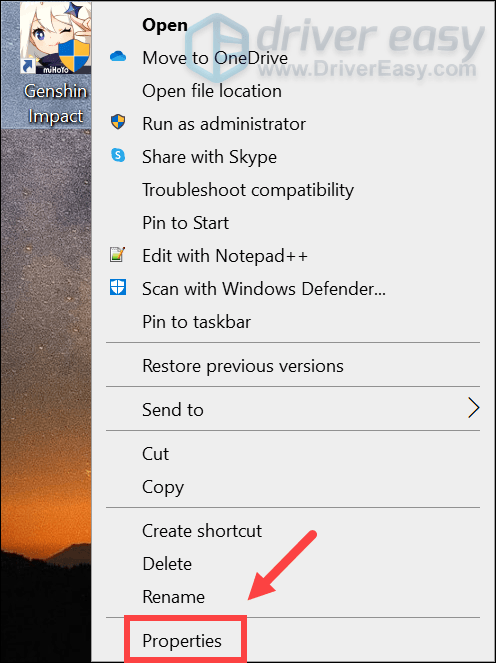
2) Chọn Khả năng tương thích chuyển hướng. Chọn hộp bên cạnh Tắt tối ưu hóa toàn màn hình . Sau đó nhấn vào Thay đổi cài đặt DPI .
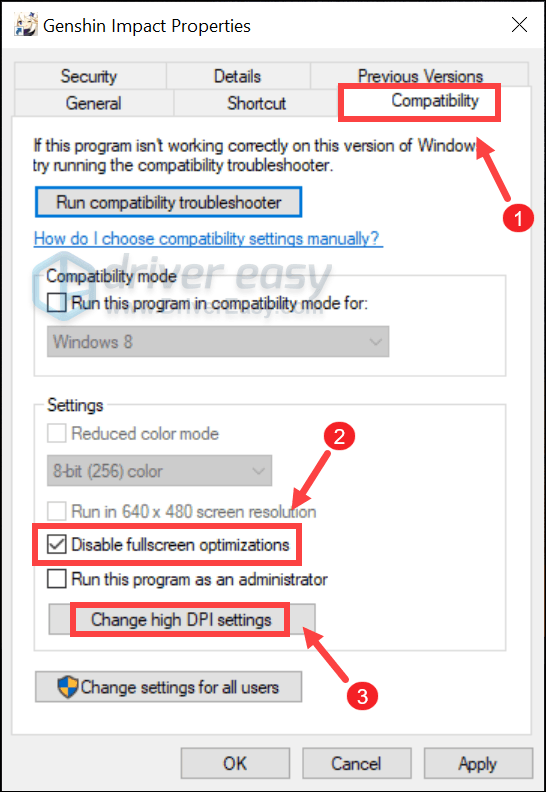
3) Nhấp vào Áp dụng> OK .
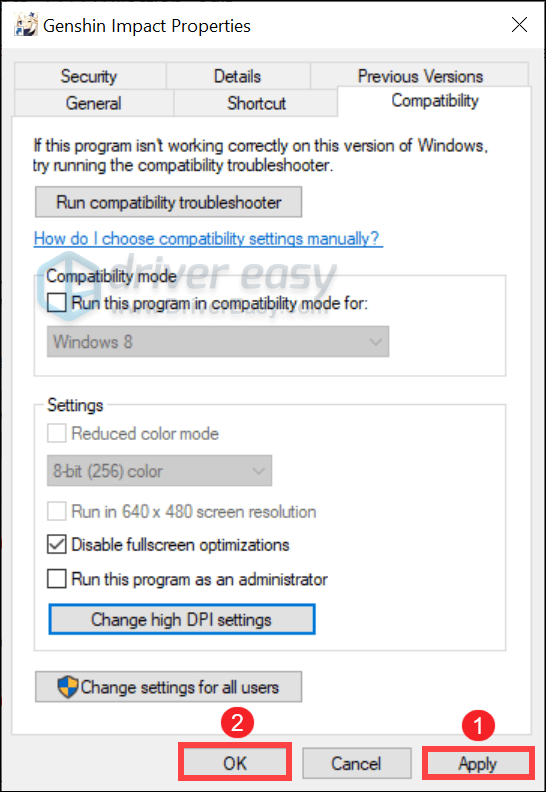
Sau khi áp dụng các thay đổi, hãy bắt đầu chơi Genshin Impact để xem nó có chạy mượt mà hơn không.
3. Bật gói năng lượng hiệu suất cao
Chế độ hiệu suất cao là một tính năng cụ thể có thể mang lại cho bạn những cải tiến đáng chú ý trong quá trình chơi trò chơi. Để bật chế độ này, hãy làm theo hướng dẫn bên dưới:
1) Trong hộp Tìm kiếm, nhập cài đặt đồ họa . Sau đó nhấn vào Cài đặt đồ họa từ các kết quả.
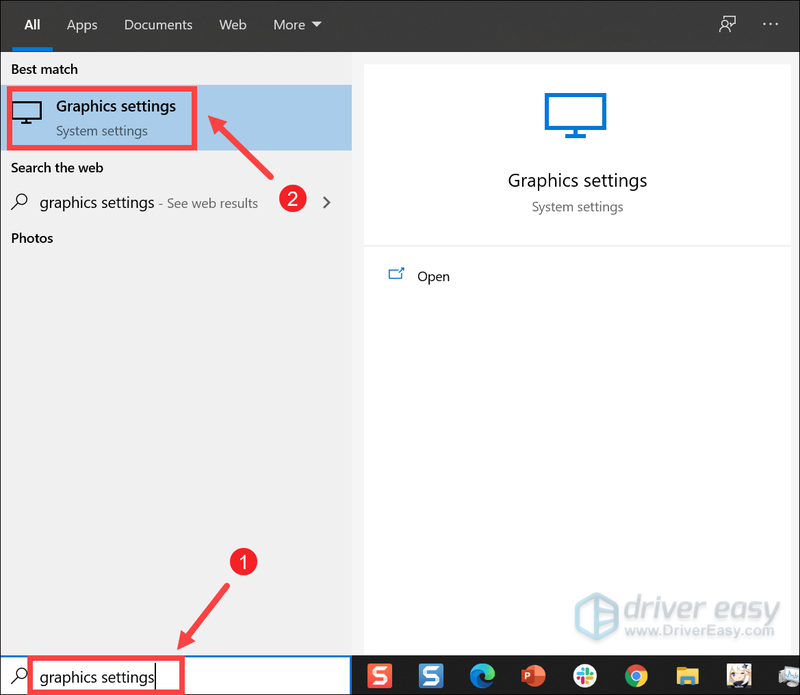
2) Nhấp vào Duyệt qua cái nút.
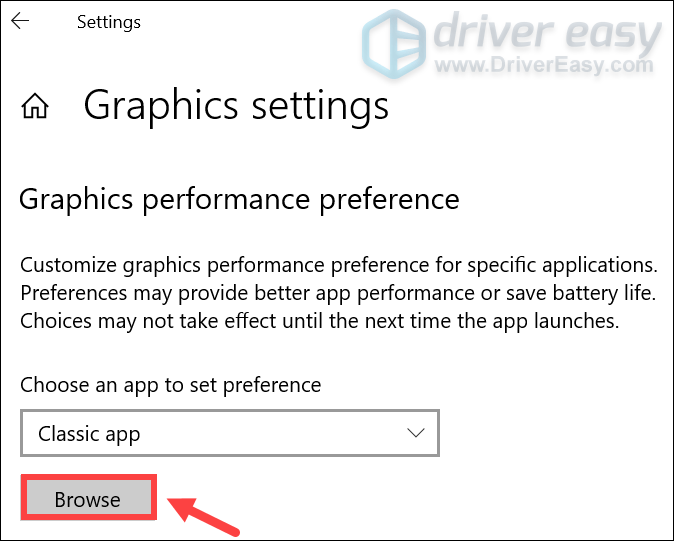
3) Định vị tệp GenshinImpact.exe trên hệ thống của bạn. (Thường ở C: Program FilesGenshin ImpactGenshin Impact trò chơi .
4) Nhấp vào GenshinImpact.exe và bấm vào cộng .
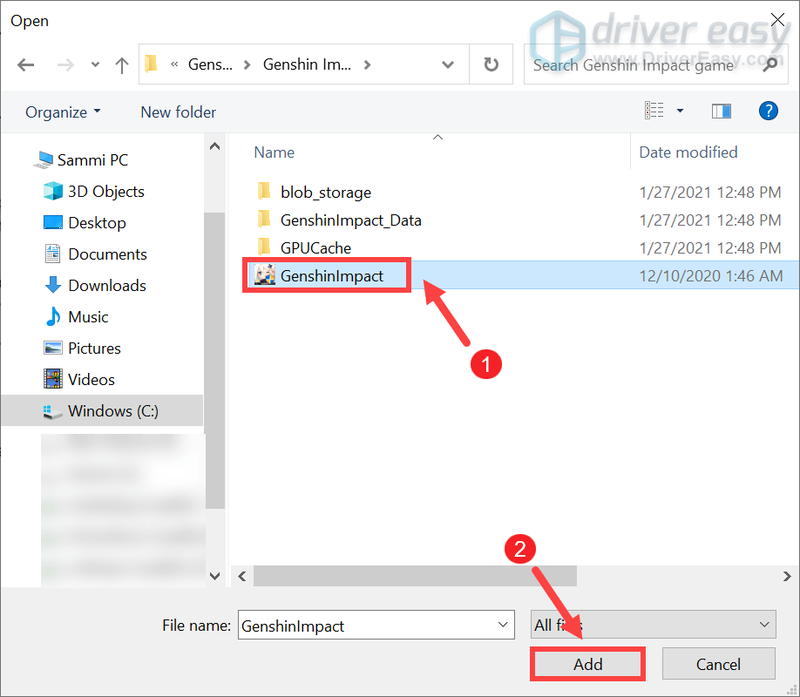
5) Khi trò chơi bạn đã thêm xuất hiện trong danh sách, chỉ cần nhấp vào Tùy chọn .

6) Chọn Hiệu suất cao và bấm vào Cứu .
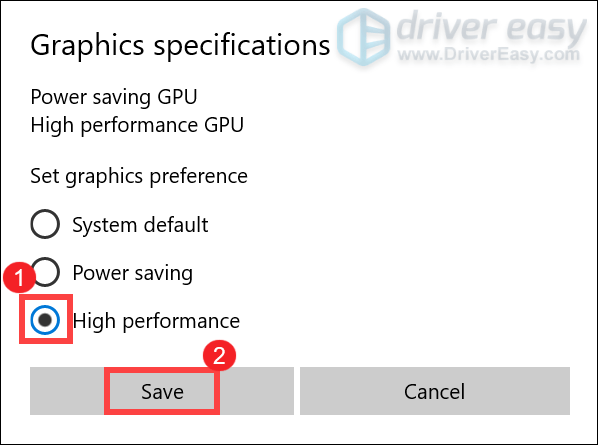
Khi tất cả đã hoàn tất, hãy khởi chạy Genshin Impact để xem liệu bạn có thể đạt được FPS cao hơn hay không.
4. Cập nhật trình điều khiển đồ họa của bạn
Hầu hết các trò chơi điện tử đều có đồ họa cao. Nếu bạn bị giảm tốc độ khung hình đột ngột, trình điều khiển đồ họa lỗi thời hoặc bị lỗi của bạn có thể là thủ phạm. Để có được hiệu suất chơi game tốt hơn, bạn nên kiểm tra các bản cập nhật trình điều khiển đồ họa. Chúng đi kèm với các bản sửa lỗi và mang đến các tính năng mới, giúp nó tương thích hơn với một ứng dụng mới.
Có hai cách chủ yếu để bạn có thể cập nhật trình điều khiển đồ họa của mình: thủ công và tự động .
Tùy chọn 1: Cập nhật trình điều khiển đồ họa của bạn theo cách thủ công
Để cập nhật trình điều khiển đồ họa của bạn theo cách thủ công, bạn có thể truy cập trang web chính thức:
NVIDIA
AMD
Sau đó, tìm trình điều khiển tương ứng với phiên bản Windows của bạn và tải xuống theo cách thủ công. Khi bạn đã tải xuống đúng trình điều khiển cho hệ thống của mình, hãy nhấp đúp vào tệp đã tải xuống và làm theo hướng dẫn trên màn hình để cài đặt.
Tùy chọn 2: Tự động cập nhật trình điều khiển đồ họa của bạn (được khuyến nghị)
Nếu bạn không quen thuộc với phần cứng máy tính và nếu bạn không có thời gian để cập nhật trình điều khiển đồ họa của mình theo cách thủ công, thay vào đó, bạn có thể làm điều đó tự động với Lái xe dễ dàng . Đây là một công cụ hữu ích tự động nhận dạng hệ thống của bạn và tìm trình điều khiển chính xác cho hệ thống. Bạn không cần biết chính xác hệ thống máy tính của mình đang chạy hoặc có nguy cơ tải xuống và cài đặt sai trình điều khiển.
Dưới đây là cách cập nhật trình điều khiển với Driver Easy:
một) Tải xuống và cài đặt Driver Easy.
2) Chạy Driver Easy và nhấp vào Quét ngay cái nút. Driver Easy sau đó sẽ quét máy tính của bạn và phát hiện bất kỳ trình điều khiển vấn đề .
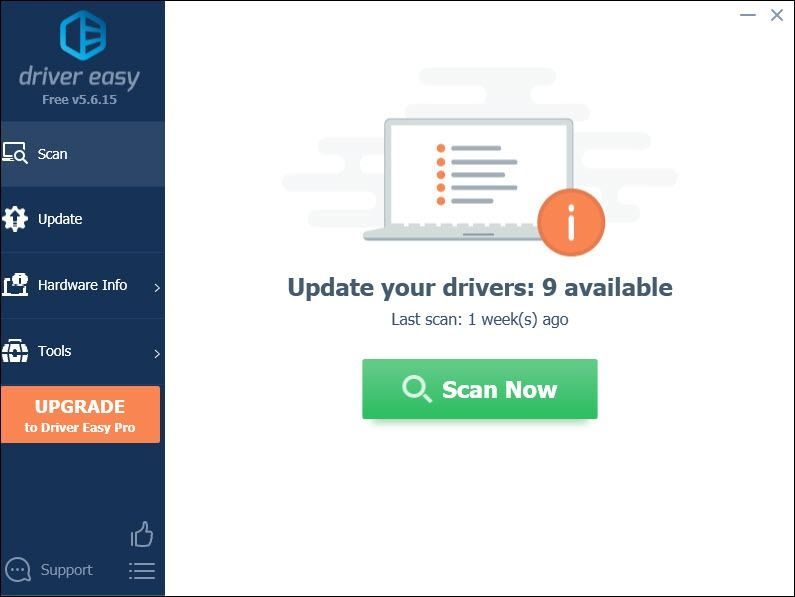
3) Nhấp vào Cập nhật tất cả để tự động tải xuống và cài đặt phiên bản chính xác của tất cả trình điều khiển bị thiếu hoặc lỗi thời trên hệ thống của bạn.
(Điều này yêu cầu Phiên bản chuyên nghiệp cái nào đi kèm với hỗ trợ đầy đủ và một Hoàn tiền trong 30 ngày Bảo hành. Bạn sẽ được nhắc nâng cấp khi nhấp vào Cập nhật tất cả. Nếu không muốn nâng cấp lên phiên bản Pro, bạn cũng có thể cập nhật trình điều khiển của mình với phiên bản MIỄN PHÍ. Tất cả những gì bạn cần làm là tải xuống từng cái một và cài đặt thủ công.)
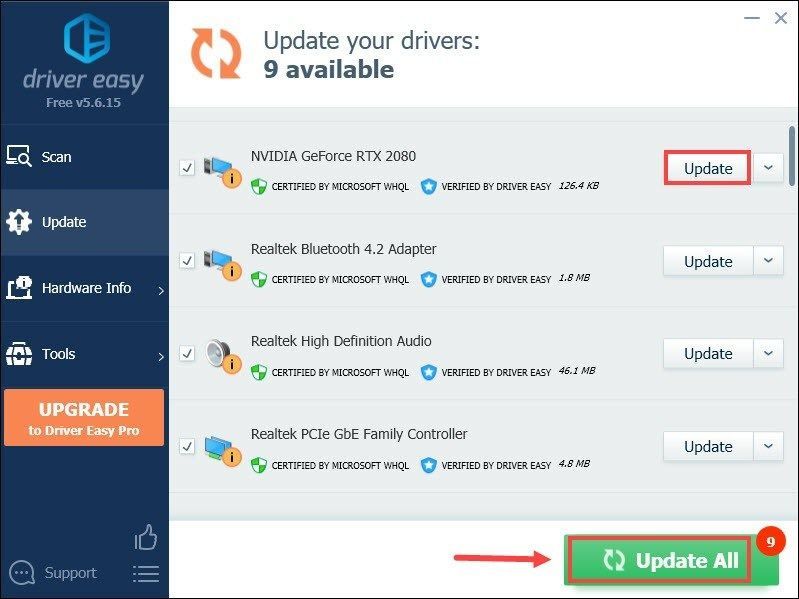 Phiên bản Pro của Driver Easy đi cùng hỗ trợ kỹ thuật đầy đủ . Nếu bạn cần hỗ trợ, vui lòng liên hệ Nhóm hỗ trợ của Driver Easy tại .
Phiên bản Pro của Driver Easy đi cùng hỗ trợ kỹ thuật đầy đủ . Nếu bạn cần hỗ trợ, vui lòng liên hệ Nhóm hỗ trợ của Driver Easy tại . Sau khi cập nhật trình điều khiển, hãy khởi động lại máy tính của bạn và khởi chạy trò chơi của bạn để kiểm tra xem sự cố đã được giải quyết chưa. Nếu không, hãy tiếp tục thử các bản sửa lỗi bên dưới.
5. Tắt các tính năng chơi game của Windows 10
Game Mode là một tính năng trong Windows 10 tập trung tài nguyên hệ thống vào các trò chơi khi được bật. Nó được cho là sẽ làm cho trải nghiệm chơi game tốt hơn nhiều, nhưng có vẻ như điều ngược lại là đúng. Và nếu bạn đã bật tính năng ghi nền trên hệ thống của mình, nó có thể khiến trò chơi của bạn bị lag và thậm chí FPS của bạn bị ảnh hưởng. Để loại bỏ tình trạng giảm tốc độ khung hình, bạn cần tắt tính năng ghi hình nền và tắt Chế độ trò chơi.
Đây là cách thực hiện việc này:
1) Trên bàn phím của bạn, nhấn Phím logo Windows và tôi để mở Cài đặt.
2) Nhấp vào Chơi game .
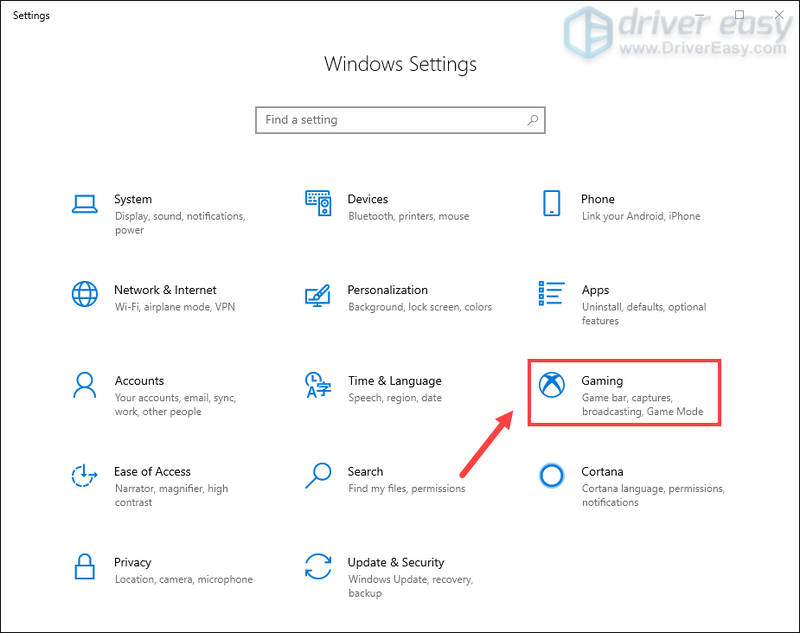
3) Từ ngăn bên trái, hãy chọn Thanh trò chơi và tắt Ghi lại các clip trò chơi, ảnh chụp màn hình và phát sóng bằng Game bar .
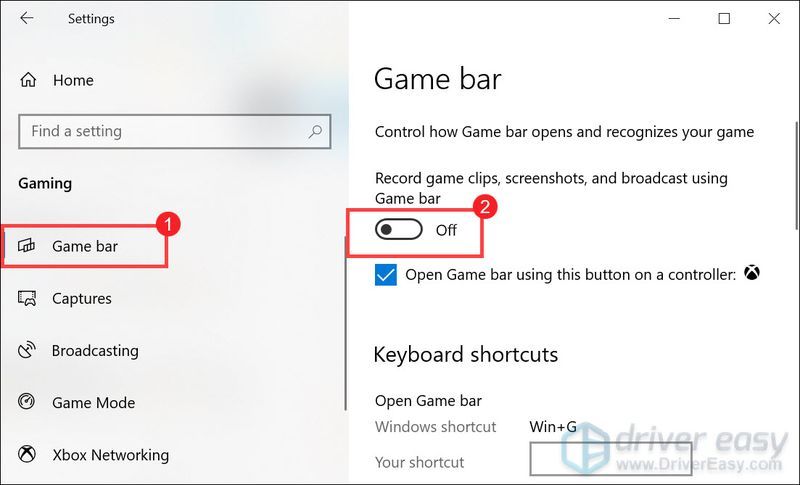
4) Từ ngăn bên trái, chọn Chụp . bên trong Ghi âm nền phần, tắt Ghi lại trong nền khi tôi đang chơi trò chơi .
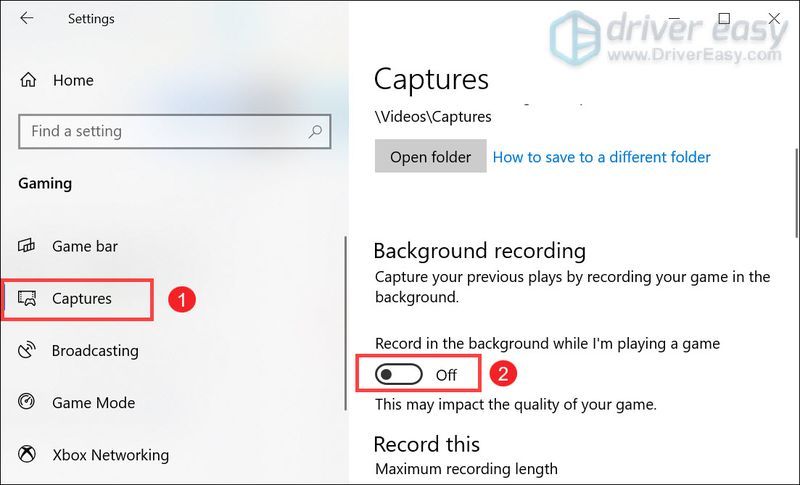
5) Từ thanh bên trái, hãy chọn Chế độ chơi . Sau đó tắt Chế độ chơi .
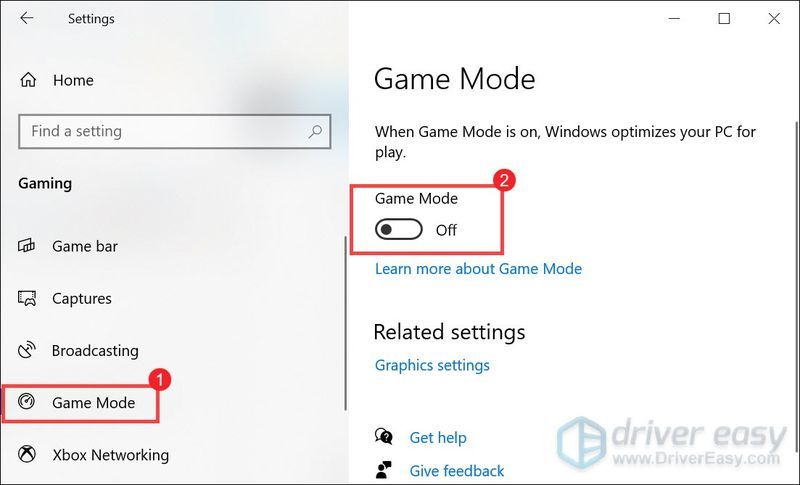
Sau khi áp dụng những thay đổi này, hãy chơi trò chơi của bạn để kiểm tra xem sự cố vẫn tiếp diễn. Nếu cách đó không hiệu quả, hãy thử cách khắc phục tiếp theo bên dưới.
6. Tắt tăng tốc phần cứng
Theo mặc định, tăng tốc phần cứng được bật trong Chrome và Discord. Tính năng này sử dụng GPU của máy tính của bạn để giải quyết các tác vụ đồ họa chuyên sâu. Nhưng nó có thể khiến máy tính của bạn hao pin nhanh hơn rất nhiều. Để có được trải nghiệm chơi game tốt nhất có thể, bạn nên tắt tính năng tăng tốc phần cứng, điều này cũng có thể giúp bạn tăng FPS đáng kể.
Dưới đây là cách tắt tăng tốc phần cứng trong Chrome và Discord:
Trong Chrome
1) Ở trên cùng bên phải, nhấp vào ba dòng rồi chọn Cài đặt .
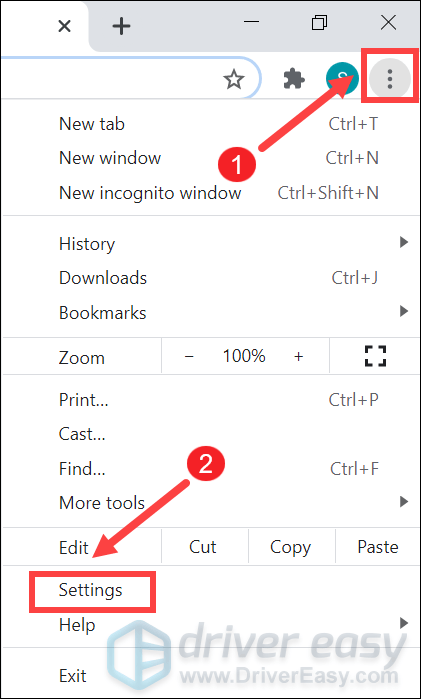
2) Cuộn xuống dưới cùng và nhấp vào Trình độ cao .
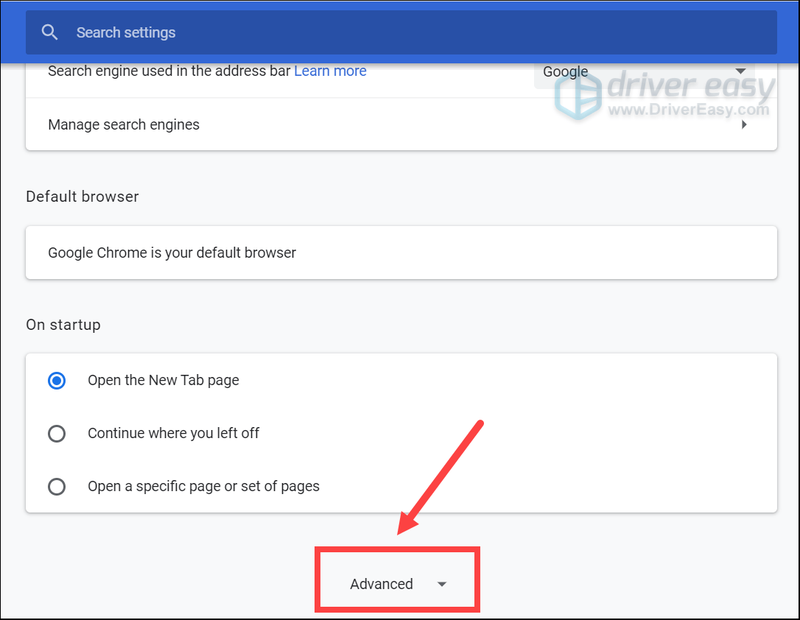
3) Cuộn xuống Hệ thống phần, tắt tùy chọn Sử dụng tính năng tăng tốc phần cứng khi có sẵn . Sau đó nhấn vào Khởi chạy lại .
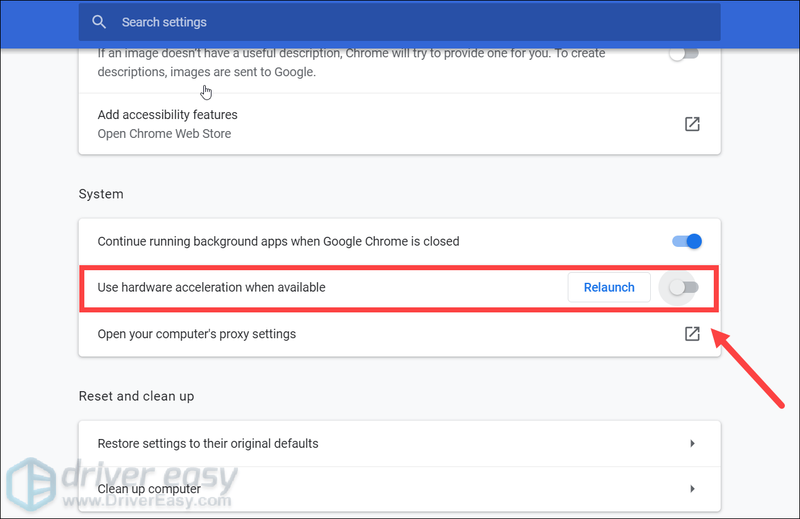
Bất hòa
1) Mở ứng dụng Discord. Bấm vào Cài đặt (biểu tượng bánh răng bên cạnh hình đại diện của bạn).
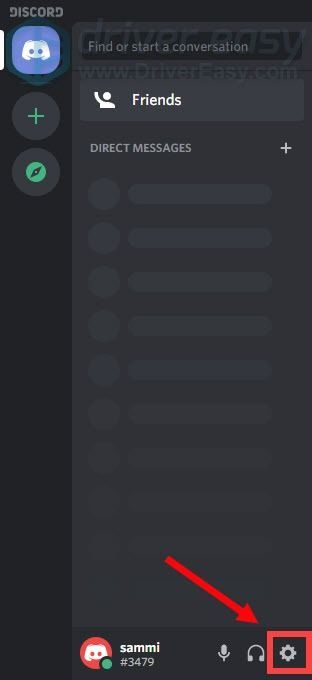
2) Trên ngăn bên trái, điều hướng đến Vẻ bề ngoài . Trong tab này, cuộn xuống TRÌNH ĐỘ CAO và tắt tùy chọn Tăng tốc phần cứng .
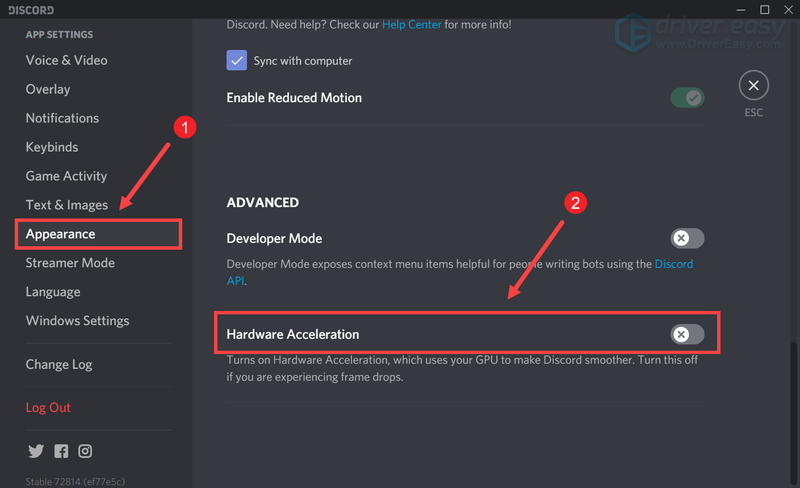
Sau khi tắt tăng tốc phần cứng, hãy mở Genshin Impact và bạn sẽ có thể nhận được mức tăng tốc độ khung hình đáng kể.
Hy vọng rằng các phương pháp trên có thể giúp bạn giảm độ trễ và tăng FPS trong Genshin Impact. Nếu bạn có bất kỳ đề xuất hoặc câu hỏi nào, vui lòng gửi cho chúng tôi một dòng trong phần bình luận bên dưới.





![Cách khắc phục độ trễ bàn phím Logitech [Các bước dễ dàng]](https://letmeknow.ch/img/technical-tips/62/how-fix-logitech-keyboard-lag.jpg)
![[SOLVED] Micrô của Logitech G Pro X không hoạt động](https://letmeknow.ch/img/other/85/logitech-g-pro-x-mikrofon-geht-nicht.jpg)